Table of contents
通知错误 "一个应用程序的默认值被重置。 一个应用程序造成了默认应用程序的问题",通常在安装Windows 10更新或感染恶意软件后出现。 在显示 "一个应用程序的默认值被重置 "的通知时,Windows绕过用户选择哪个程序将打开一个特定的文件类型,并重置到微软推荐的默认值。

本教程包含几种方法来删除 "一个应用程序的默认值被重置。 一个应用程序造成了一个问题的默认应用程序 "通知,在Windows 10。
如何修复:Windows 10中的 "一个应用程序的默认值被重置通知"。
方法1.扫描你的系统的病毒/恶意软件.方法2.删除最新的Windows 10更新.方法3.为每种类型的文件选择一个默认的应用程序.方法4.用注册表修复停止获得 "一个应用程序默认被重置 "的通知。 方法1.扫描你的系统的病毒/恶意软件。
在你继续解决""一个应用程序的默认值被重置 "的问题之前,请继续并确保你的计算机没有病毒或/和恶意程序,通过使用本恶意软件扫描和删除指南中的指示。
方法2.删除最新的Windows 10更新。
1. 转到 开始  > 设置 > 更新与安全 > 查看更新历史。
> 设置 > 更新与安全 > 查看更新历史。
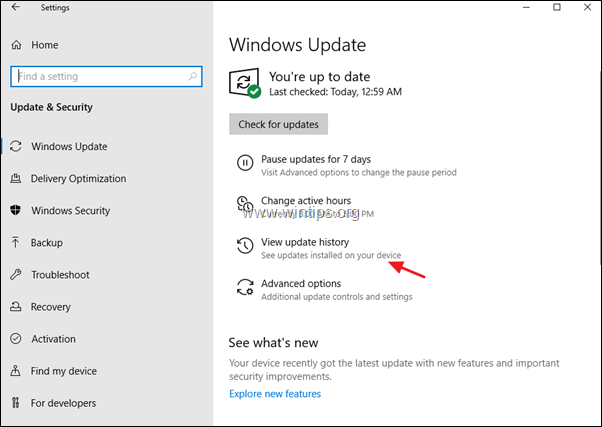
2. 在大多数情况下,"一个应用程序的默认值被重置 "的错误,出现在安装Windows 10的累积更新之后。 因此,在这个屏幕上,在 "质量更新 "下,检查最近是否安装了累积更新。 如果是,注意其KB编号(如KB4524570),然后点击 卸载更新 在这个屏幕的顶部。
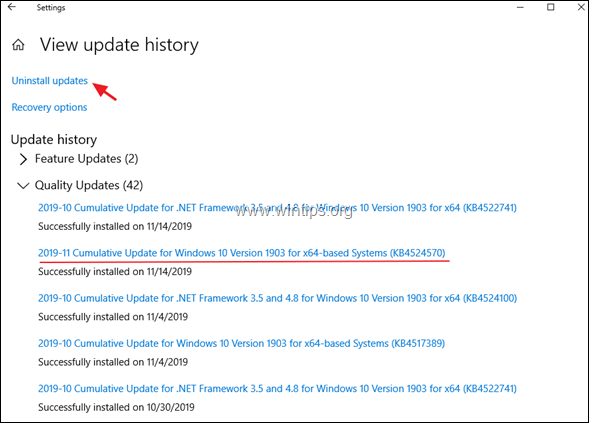
3. 选择你在上一步骤中注意到的KB更新,并 卸载。
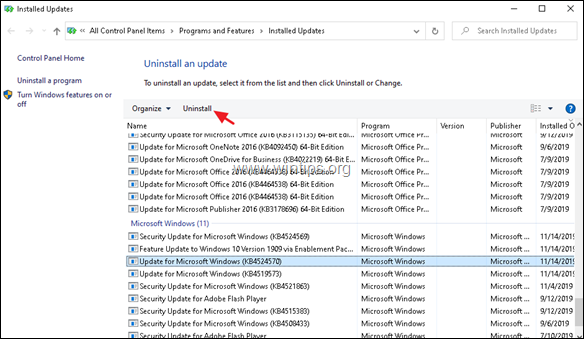
4.重新启动 如果是,继续卸载所有最新的更新,如果问题仍然存在,继续下一个方法。
方法3.为每种类型的文件选择一个默认应用程序。
1. 转到 开始  > 设置 > 应用程序。
> 设置 > 应用程序。
2. 选择 默认的应用程序 左边的 "我",然后点击 复位
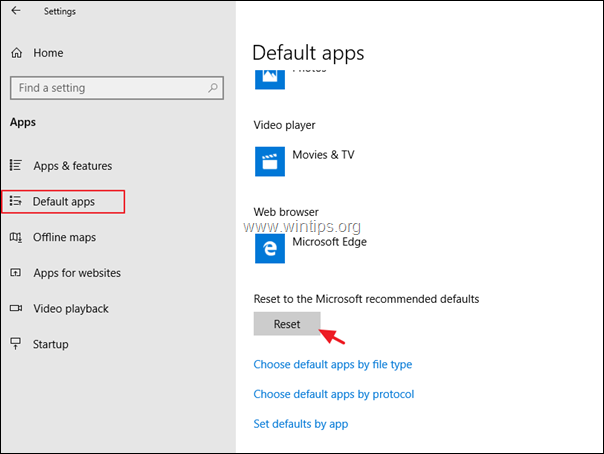
3. 然后点击 按文件类型选择默认应用程序 .
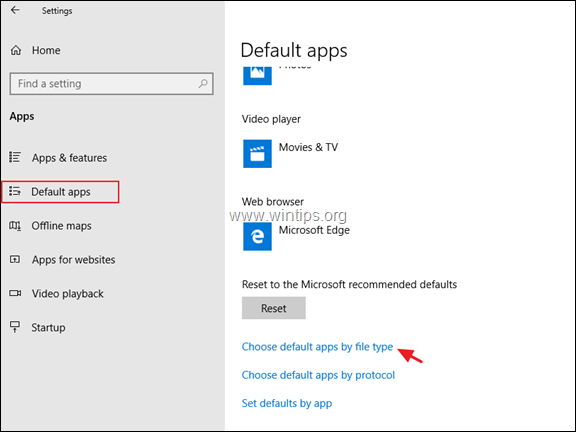
4. 从左边选择文件类型(扩展名),并设置你要打开所选文件类型的程序。
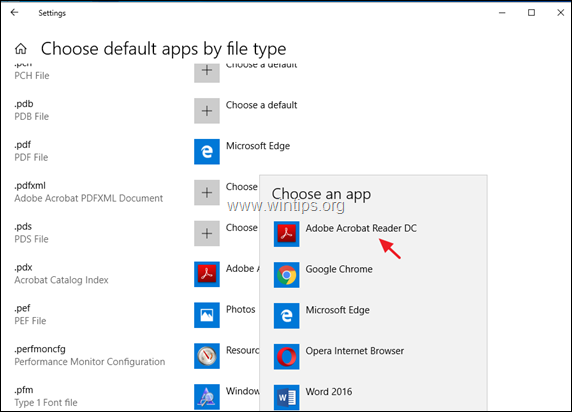
方法4.用注册表修复停止收到 "一个应用程序的默认值被重置,一个应用程序导致了一个问题 "的通知
修复Windows 10中 "应用程序默认值被重置 "错误的最后方法,是将Microsoft Edge、Photos、3D Builder、Zune Music和Zune Video等内置Windows应用程序排除在 "与之打开 "对话框中。 要做到这一点。
步骤1.创建一个系统还原点*。
注意:这一步是可选的,但是,为了谨慎起见,我建议创建一个你的系统当前状态的还原点,以便在出错时恢复你的电脑。
要创建一个还原点。
1. 打开Windows Explorer。
2. 在左侧窗格中,右击 "这台电脑 "图标并选择 财产 .
3. 点击 系统保护 .
4. 在系统保护设置中,点击 配置 .
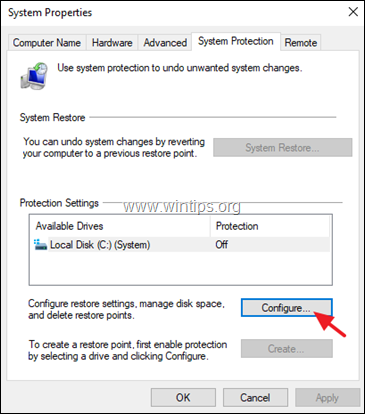
5. 在恢复设置窗口。
a. 检查 开启系统保护。
b. 调整用于系统保护的最大磁盘空间,达到最大磁盘空间的(大约)10-15%。
c. 点击 OK .
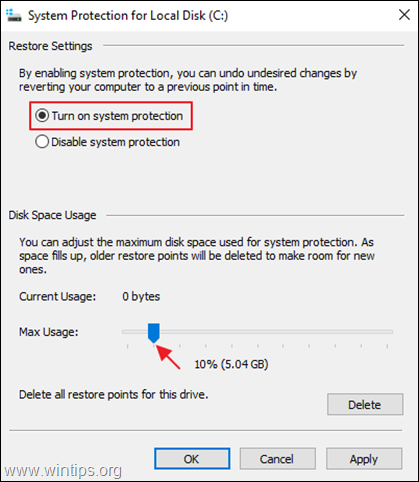
6. 现在点击 创建 来创建一个当前状态的还原点。
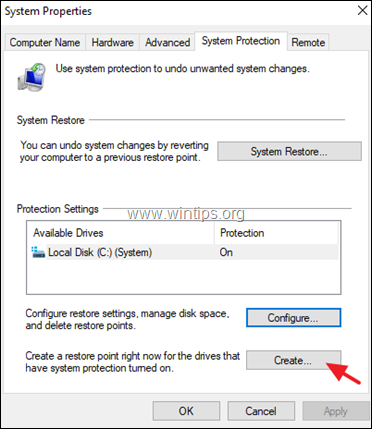
7. 为还原点输入一个可识别的名称,然后点击 创造。
8. 当操作完成后,继续进行第2步。
第二步,运行 "一个应用程序的默认值被重置通知 "注册表修复。
1.下载 这个注册表脚本来自MajorGeeks.com。
2.提取 的 修复一个应用程序的默认值被重置.zip 文件。
3. 右键点击 "修复应用程序默认被重置.reg "文件,并点击 合并 . *
注意事项。
1.该修复方案将排除Microsoft Edge、Photos、3D Builder、Zune Music和Zune Video等内置Windows应用程序在 "与之打开 "对话框中的列名。
2.应用修复后,你仍然能够在控制面板中为Windows应用程序和文件类型关联设置默认程序。
3.要查看.reg文件的内容,请用记事本打开(右键单击>用>记事本打开)。
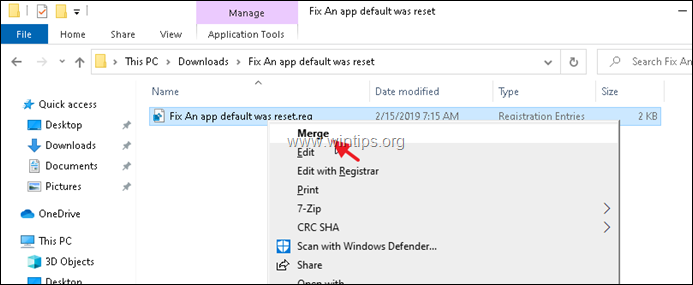
4. 重新启动你的电脑,然后检查 "一个应用程序的默认值被重置。 一个应用程序导致默认应用程序出现问题 "的错误是否已经解决。 如果没有,将你的电脑还原(在注册表改变之前),等待微软修复这个错误。
就是这样!哪种方法对你有效?
如果本指南对你有帮助,请留下你的经验评论,让我知道。 请喜欢并分享本指南以帮助他人。

Andy Davis
A system administrator s blog about Windows





